Utforska den första körningsupplevelsen
Den organisation som du arbetar för vill öka säkerhetsanalytikerns effektivitet och funktioner för att förbättra säkerhetsresultaten. Till stöd för detta mål fastställde CISO:s kontor att distributionen av Microsoft Security Copilot är ett viktigt steg mot det målet. Som säkerhetsadministratör för din organisation har du till uppgift att konfigurera Copilot.
I den här övningen går du igenom den första körningen av Security Copilot för att etablera Copilot med en säkerhetsberäkningsenhet (SCU).
Kommentar
Miljön för den här övningen är en simulering som genereras från produkten. Som en begränsad simulering kanske länkar på en sida inte är aktiverade och textbaserade indata som ligger utanför det angivna skriptet kanske inte stöds. Ett popup-meddelande visas med texten "Den här funktionen är inte tillgänglig i simuleringen". När detta inträffar väljer du OK och fortsätter övningsstegen.
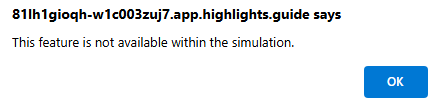
Dessutom kallades Microsoft Security Copilot tidigare Microsoft Copilot för säkerhet. I den här simuleringen ser du att användargränssnittet fortfarande återspeglar det ursprungliga namnet.
Övning
I den här övningen är du inloggad som Avery Howard och har rollen som global administratör i Microsoft Entra. Du kommer att arbeta i både Azure Portal och Security Copilot.
Den här övningen bör ta cirka 15 minuter att slutföra.
Kommentar
När en labbinstruktion anropar för att öppna en länk till den simulerade miljön rekommenderar vi vanligtvis att du öppnar länken i ett nytt webbläsarfönster så att du samtidigt kan visa instruktionerna och träningsmiljön. Det gör du genom att välja den högra mustangenten och välja alternativet .
Uppgift: Ange rollbehörigheter
Innan användarna kan börja använda Copilot måste administratörer etablera och allokera kapacitet. Så här etablerar du kapacitet:
- Du måste ha en Azure-prenumeration.
- Du måste minst vara Azure-ägare eller Azure-deltagare på resursgruppsnivå.
I den här uppgiften går du igenom processen för att se till att du har rätt rollbehörigheter. Detta börjar med att aktivera åtkomsthantering för Azure-resurser.
Varför krävs detta? Som global administratör i Microsoft Entra ID kanske du inte har åtkomst till alla prenumerationer och hanteringsgrupper i din katalog. Microsoft Entra ID- och Azure-resurser skyddas oberoende av varandra. Microsoft Entra-rolltilldelningar beviljar alltså inte åtkomst till Azure-resurser och Azure-rolltilldelningar ger inte åtkomst till Microsoft Entra-ID. När du höjer din åtkomst tilldelas du rollen Administratör för användaråtkomst i Azure i rotomfånget (/). Det innebär att du kan se alla resurser och tilldela åtkomst i valfri prenumeration eller hanteringsgrupp i katalogen. Mer information finns i Utöka åtkomsten för att hantera alla Azure-prenumerationer och hanteringsgrupper..
När du har tilldelats rollen Administratör för användaråtkomst i Azure kan du tilldela en användare nödvändig åtkomst för att etablera SKU:er för Copilot. Endast i den här övningen, som är att visa de steg som ingår, kommer du att tilldela dig själv nödvändig åtkomst. Stegen som följer vägleder dig genom processen.
Öppna den simulerade miljön genom att välja den här länken: Azure Portal.
Du börjar med att aktivera Åtkomsthantering för Azure-resurser. Så här kommer du åt den här inställningen:
- I Azure Portal väljer du Microsoft Entra-ID.
- I den vänstra navigeringspanelen expanderar du Hantera.
- I den vänstra navigeringspanelen rullar du nedåt och väljer Egenskaper.
- Aktivera växeln för åtkomsthantering för Azure-resurser och välj sedan Spara.
Nu när du kan visa alla resurser och tilldela åtkomst i valfri prenumeration eller hanteringsgrupp i katalogen tilldelar du dig själv rollen Ägare för Azure-prenumerationen.
- Från den blå banderollen överst på sidan väljer du Microsoft Azure för att återgå till landningssidan för Azure Portal.
- Välj Prenumerationer och välj sedan den prenumeration som visas i listan Woodgrove – GTP Demos (Exernal/Sponsrad).
- Välj Åtkomstkontroll (IAM) .
- Välj Lägg till och sedan Lägg till rolltilldelning.
- På fliken Roll väljer du Privilegierade administratörsroller.
- Välj Ägare och välj sedan Nästa.
- Välj + Välj medlemmar.
- Avery Howard är förnamnet på den här listan och väljer + till höger om namnet. Avery Howard är nu listad under utvalda medlemmar. Välj knappen Välj och välj sedan Nästa.
- Välj Tillåt användare att tilldela alla roller utom privilegierade administratörsroller, Ägare, UAA, RBAC (rekommenderas).
- Välj Granska + tilldela och välj sedan Granska + tilldela en sista gång.
Som ägare till Azure-prenumerationen kan du nu etablera kapacitet i Copilot.
Uppgift: Etablera kapacitet
I den här uppgiften går du igenom stegen för etableringskapacitet för din organisation. Det finns två alternativ för att etablera kapacitet:
- Etablera kapacitet inom Security Copilot (rekommenderas)
- Etablera kapacitet via Azure
I den här övningen etablerar du kapacitet via Security Copilot. När du först öppnar Security Copilot vägleder en guide dig genom stegen för att konfigurera kapacitet för din organisation.
Öppna den simulerade miljön genom att välja den här länken: Microsoft Security Copilot.
Följ stegen i guiden och välj Kom igång.
På den här sidan konfigurerar du din säkerhetskapacitet. För något av fälten nedan kan du välja informationsikonen för mer information.
- Azure-prenumeration: I listrutan väljer du Woodgrove – GTP Demos (extern/sponsrad).
- Resursgrupp: Välj RG-1 i listrutan.
- Kapacitetsnamn: Ange ett kapacitetsnamn.
- Fråga utvärderingsplatsen [Geo]: Välj din region i listrutan.
- Du kan välja om du vill välja alternativet "Om den här platsen har för mycket trafik kan du låta Copilot utvärdera frågor var som helst i världen (rekommenderas för optimal prestanda).
- Kapacitetsregionen anges baserat på vald plats.
- Säkerhetsberäkning: Det här fältet fylls automatiskt i med de minsta nödvändiga SCU-enheterna, vilket är 1. Lämna fältet med värdet 1.
- Välj rutan "Jag bekräftar att jag har läst, förstått och godkänner villkoren.
- Välj Fortsätt längst ned till höger på sidan.
Guiden visar information om var dina kunddata ska lagras. Den region som visas baseras på den region som du valde i fältet Fråga om utvärdering. Välj Fortsätt.
Du kan välja alternativ för att förbättra Copilot. Du kan välja växlingsknappen baserat på dina inställningar. Välj Fortsätt.
Som en del av den första installationen ger Copilot deltagare åtkomst till alla som standard och inkluderar Global administratör och säkerhetsadministratörer som Copilot-ägare. I produktionsmiljön kan du ändra vem som har åtkomst till Copilot när du har slutfört den första installationen. Välj Fortsätt.
Nu är det klart! Välj Slutför.
Stäng webbläsarfliken eftersom nästa övning använder en separat länk till den labbliknande miljön.
Granskning
I den här övningen har du etablerat Security Copilot. Nu är du redo att gå vidare till nästa övning där du utforskar kärnfunktionerna i Microsoft Security Copilot.